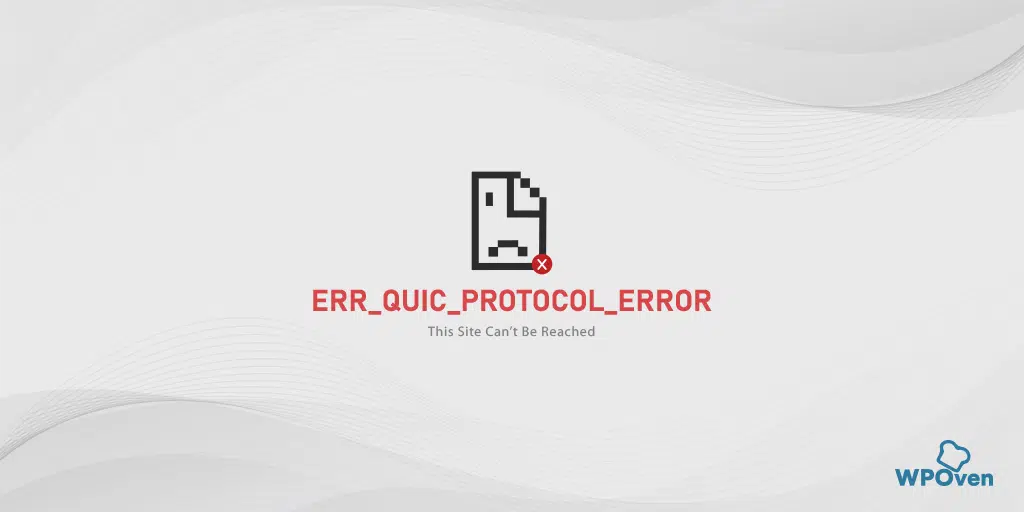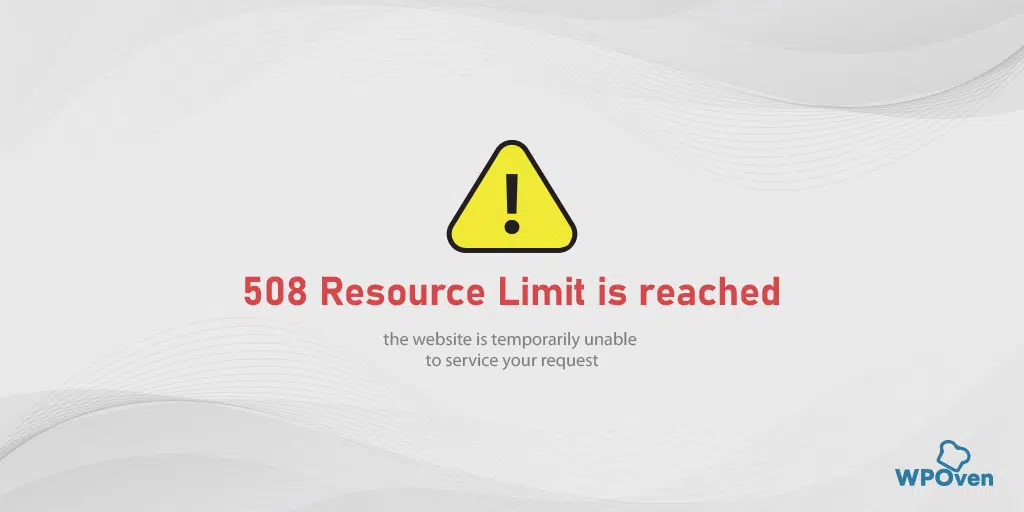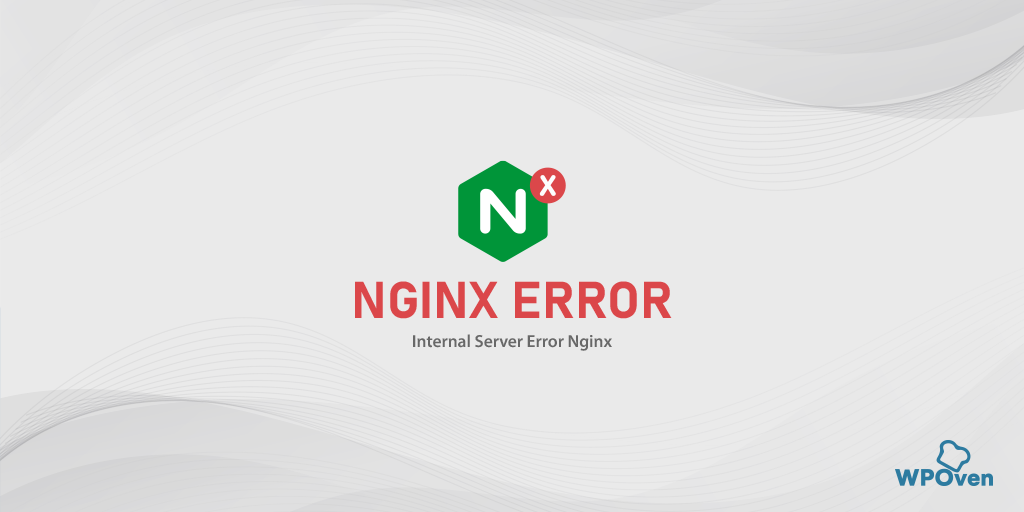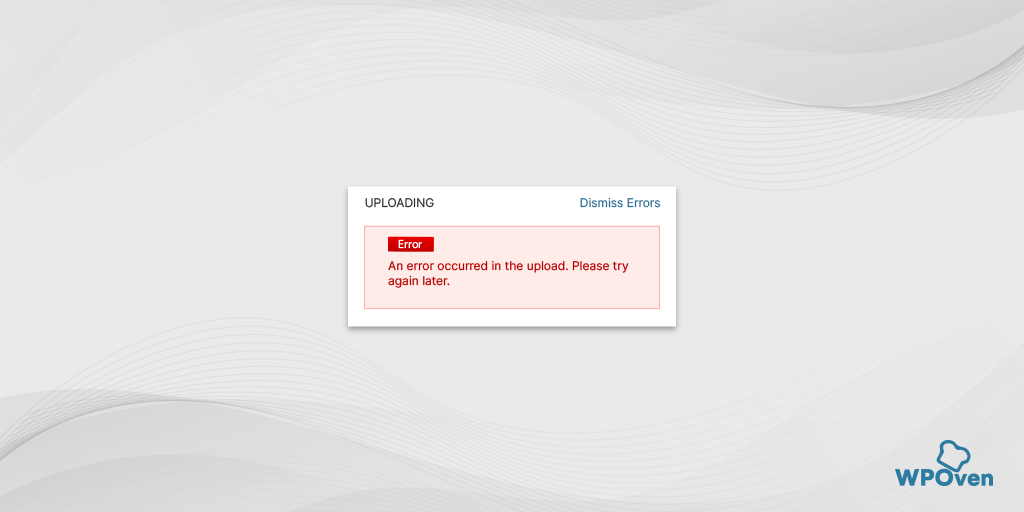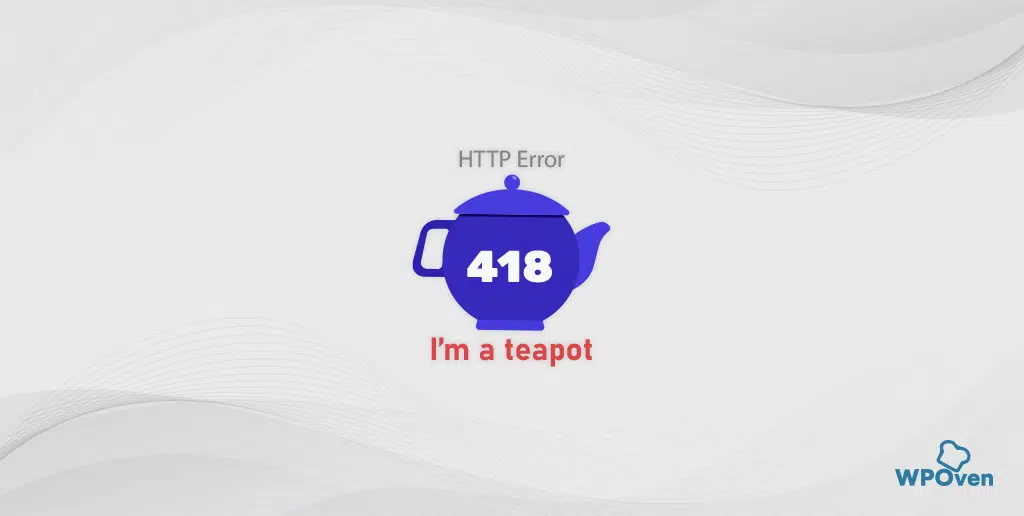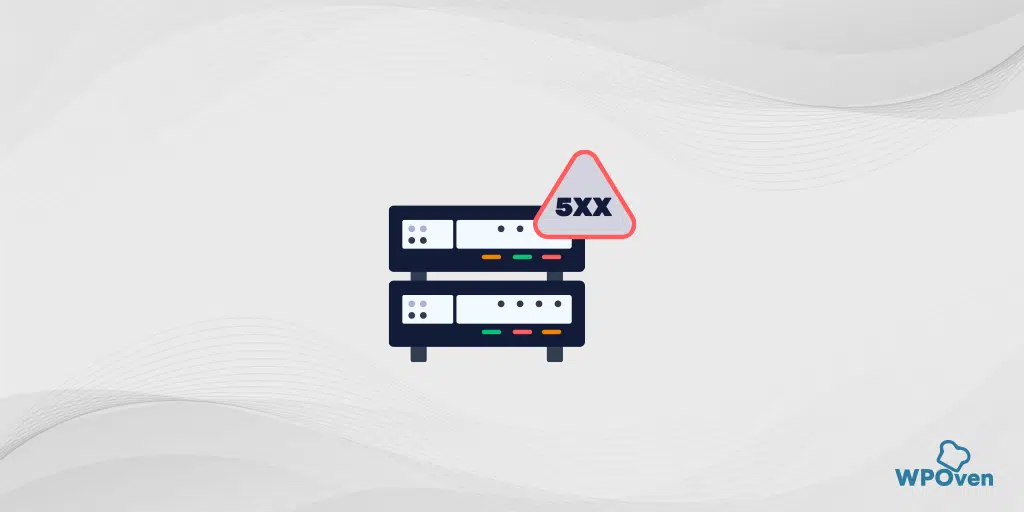Cum să remediați eroarea „Acest site nu poate fi accesat”?
Publicat: 2024-07-09În calitate de netizen, trebuie să fi întâmpinat o mulțime de erori în timpul navigării pe site-urile tale preferate. Unele dintre aceste erori sunt destul de ușor de înțeles, cum ar fi eroarea „Pagina 404 nu a fost găsită”, în timp ce altele, precum eroarea „Acest site nu poate fi accesat”, vă pot lăsa să vă scărpinați (sarcastic vorbind).
Nu există detalii despre eroare sau posibilele motive care o cauzează și nu este afișat nimic în browser, ceea ce poate fi vag și confuz pentru oricine.
În general, această eroare este declanșată în principal din cauza problemelor de internet sau a problemelor de configurare a serverului, dar ar putea exista și alte posibilități.
Indiferent de motiv, vă vom ghida prin metode pas cu pas pentru a remedia eroarea „Acest site nu poate fi accesat” și vă vom explica diferitele motive care ar putea fi responsabile pentru cauza acesteia. Așa că, fără alte întârzieri, haideți.
Ce înseamnă eroarea „Acest site nu poate fi accesat”?
Eroarea „Acest site nu poate fi accesat” înseamnă pur și simplu că browserul nu se poate conecta la site-ul web pe care încercați să îl accesați din cauza unor motive necunoscute.
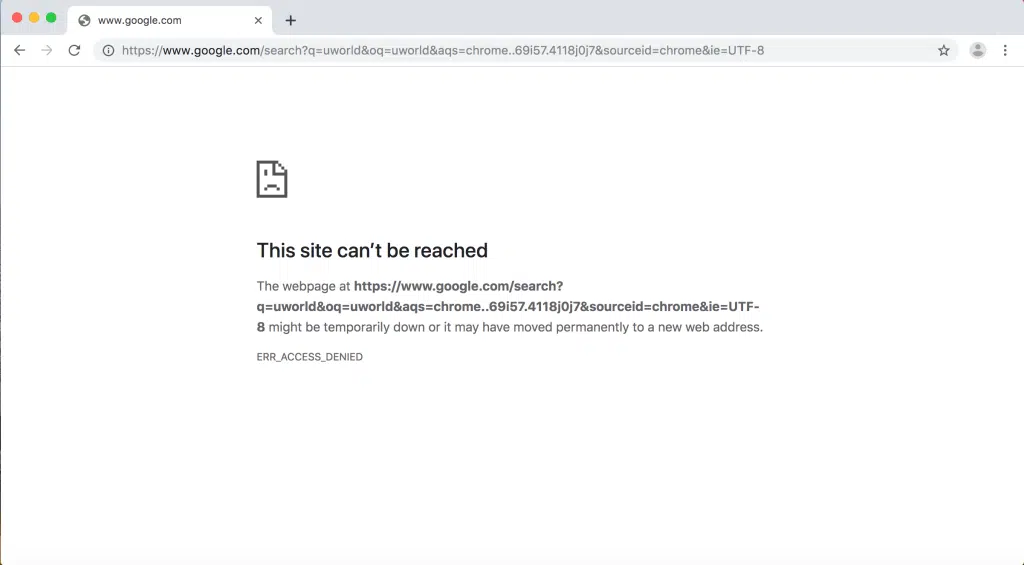
Variații sau coduri de eroare asociate cu eroarea „Acest site nu poate fi accesat”.
Deși eroarea „Acest site nu poate fi accesat” este specifică Chrome, în general vagă și nu oferă multe informații, adesea vine cu diferite coduri de eroare. Nu trebuie să ignorați niciodată aceste coduri de eroare, deoarece acestea vă pot oferi indicii și vă pot ajuta să restrângeți problema care o cauzează.
Cu toate acestea, problema este că există mai multe coduri de eroare asociate cu mesajul „Acest site nu poate fi accesat” și fiecare ar putea avea un motiv diferit în spate, urmat de diferite metode de remediere.
Oricare ar fi cazul, haideți să le verificăm unul câte unul.
- Puteți obține codul de eroare, DNS_PROBE_FINISHED_NXDOMAIN când rulați când browserul dvs. nu poate prelua setările DNS și se conectează la server.
- În mod similar, dacă browserul dvs. nu poate primi un răspuns de la server într-un interval de timp specificat, va afișa un cod de eroare, ERR_CONNECTION_TIMED_OUT.
- De asemenea, dacă timpul de conectare expiră, veți întâlni codul de eroare ERR_CONNECTION_RESET.
- Dacă conexiunea dintre browser și server nu poate porni, prin urmare browserul o întrerupe, ERR_CONNECTION_CLOSED.
- Dacă conexiunea dintre browserul dumneavoastră și site-ul web este refuzată din cauza anumitor restricții sau probleme de configurare a serverului, va folosi codul de eroare ERR_CONNECTION_REFUSED pentru a indica acest lucru.
Alte browsere gestionează tipuri similare de erori în felul lor, cum ar fi:
Mozilla Firefox
Mozilla Firefox nu folosește un singur mesaj de eroare pentru diverse probleme, dar diferitele erori sunt afișate însoțite de mesaje diferite.
De exemplu, eroarea DNS_PROBE_FINISHED_NXDOMAIN indicată de Mozilla ca „Hmm. Întâmpinăm probleme în găsirea site-ului respectiv.”, în timp ce folosește un mesaj de eroare diferit pentru orice problemă de conexiune.
Safari
Pentru utilizatorii Safari, care este browserul implicit pentru dispozitivele Apple, nu urmează aceeași cale ca Chrome. Afișează mesaje de eroare diferite pentru diferite tipuri de erori.
Ce cauzează eroarea „Acest site nu poate fi accesat”?
Deoarece am menționat deja că eroarea „Acest site nu poate fi accesat” este un mesaj generic folosit de Chrome pentru a acoperi o varietate de erori similare, cauzele declanșării acestora pot proveni din diverse surse. Cu toate acestea, cele mai frecvente motive sunt:
- Probleme complete de internet sau de conectare
- Problemă de rezoluție DNS
- Cache browser corupt
- Setări antivirus sau firewall configurate greșit
- Problemă din partea ISP
- Conexiune care a expirat
De asemenea, Chrome sugerează cum să remediați unele dintre probleme, dar există o mulțime de alte moduri în care puteți remedia această eroare.
Cum să remediați eroarea „Acest site nu poate fi accesat” (6 moduri)
În această secțiune, vă vom arăta cele mai bune 6 metode de depanare care funcționează în general pentru majoritatea acestor erori. Vom începe cu cele mai simple metode și vom termina cu cele mai complicate. Deci haideți să le verificăm.
1. Verificați conexiunea la rețea
Chiar dacă conexiunea dvs. la internet pare să fie vie și funcțională, aceasta nu înseamnă că nu veți vedea eroarea „Acest site nu poate fi accesat”. Internetul poate fi activ, dar conexiunea dvs. poate avea unele probleme.
Cea mai bună și cea mai rapidă soluție pentru aceasta este să reporniți pur și simplu routerul sau modemul, ceea ce durează cu greu un minut sau două. Deci, este unul dintre primele lucruri pe care ar trebui să le faci.
Doar deconectați sursa de alimentare a routerului, așteptați un minut sau două, apoi conectați-o din nou. După aceea, așteptați ca conexiunea la internet să se restabilească și încercați să accesați din nou site-ul web.
2. Ștergeți memoria cache a browserului
Pentru o experiență de utilizator mai rapidă și mai bună, browserele sunt echipate cu capabilități încorporate pentru a stoca datele site-ului la nivel local, sub forma unui cache. Acest lucru permite browserului să încarce același site web mai rapid atunci când este vizitat din nou, deoarece nu trebuie să preia datele în mod repetat.
Cu toate acestea, în timp, aceste date din cache pot deveni corupte sau învechite, ceea ce duce la erori precum „Acest site nu poate fi accesat”.
Cel mai bun mod de a rezolva această problemă este să ștergeți complet memoria cache a browserului. Pentru a face acest lucru în Google Chrome, pur și simplu urmați acești pași:
- Deschideți browserul Chrome.
- Mergi la Setari.
- Navigați la Confidențialitate și securitate.
- Faceți clic pe „Ștergeți datele de navigare”.
- Selectați opțiunea „Imagini și fișiere stocate în cache”.
- Faceți clic pe butonul „Ștergeți datele”.
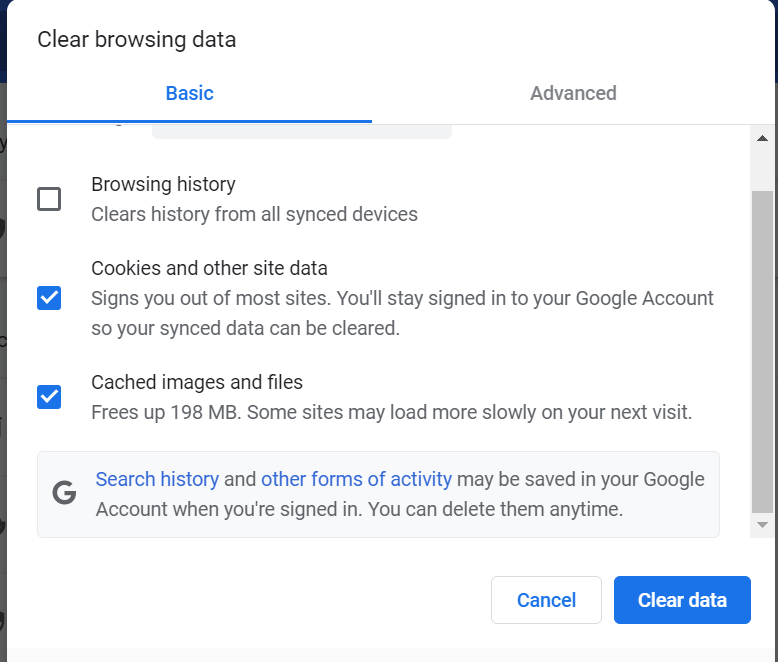
Odată terminat, așteptați puțin până când Chrome termină procesul, apoi încercați să vizitați site-ul web care afișează eroarea.

3. Opriți Antivirusul sau Firewallul
Uneori, firewall-urile computerului dvs. sunt configurate atât de agresiv încât, chiar și cu o ușoară suspiciune, pot bloca site-urile web și vă pot împiedica să vă conectați la ele.
Pentru a verifica dacă acest lucru cauzează problema, dezactivați/dezactivați firewall-ul sau programul antivirus de pe computer pentru un moment, apoi încercați să accesați din nou site-ul web.
Pentru pașii despre Cum le puteți dezactiva, puteți consulta instrucțiunile de aici.
- Dezactivează Firewall pe Windows
- Dezactivați firewall în MacOS
Și pentru programul antivirus pe care îl utilizați, accesați setările acestuia și dezactivați-l.
Dacă aplicarea metodei de mai sus nu rezolvă problema, consultați celelalte metode menționate mai jos. De asemenea, nu uitați să reporniți programul antivirus înainte de a trece la următoarea metodă.
4. Ștergeți/Ștergeți memoria cache DNS
La fel ca un browser, sistemul dvs. de operare poate stoca în cache informațiile site-ului web, în special informații DNS care conțin adrese IP. Singura diferență dintre ele este tipul de date pe care le memorează în cache și mecanismul de stocare pe care îl folosesc.
Această funcție de stocare în cache DNS permite browserului dvs. să evite repetarea procesului de căutare DNS și să se conecteze rapid la servere.
Sună ca o caracteristică uimitoare care economisește mult timp utilizatorilor și, într-adevăr, este. Cu toate acestea, la fel ca cache-ul browserului, acesta poate deveni depășit în timp și poate fi responsabil pentru declanșarea acestor tipuri de erori.
Cel mai bun mod de a remedia acest lucru este pur și simplu golirea memoriei cache DNS. Aici avem un articol dedicat separat despre „Flush DNS: Ce este și cum se face (Windows, Mac, Linux)?” pentru toți utilizatorii.
Reînnoiți adresa IP: După ce vă goliți memoria cache DNS, puteți reînnoi adresa IP pentru un nou început și puteți ajuta la remedierea problemei.
5. Schimbați serverele DNS
Uneori, serverele DNS implicite care sunt alocate de ISP-ul dvs. ar putea să nu funcționeze și să cauzeze unele probleme. Utilizarea celor alternative care sunt furnizate de Google sau Cloudflare poate rezolva acest lucru.
Puteți urma pașii pe care i-am furnizat deja în celălalt blog al nostru popular ” Cum se remediază eroarea DNS_PROBE_FINISHED_BAD_CONFIG? (10 Metode)“.
În mod similar, puteți urma și alte metode, cum ar fi:
6. Dezactivați VPN și Proxy
Fără îndoială, un VPN sau un proxy vă ajută să vă protejați identitatea, să vă îmbunătățiți securitatea, să filtreze spam-ul și să vă permiteți să accesați conținut din diferite locații. Cu toate acestea, uneori, aceste funcționalități pot interfera cu conexiunea atunci când încercați să accesați anumite site-uri, rezultând o eroare „Acest site nu poate fi accesat”.
Pentru a remedia acest lucru, puteți dezactiva temporar serviciile VPN sau proxy și puteți vedea dacă eroarea se rezolvă.
Concluzie
În concluzie, eroarea „Acest site nu poate fi accesat” poate părea iritant, dar poate fi remediată cu ușurință. Tot ce trebuie să urmați doar abordarea corectă, pe care am menționat-o deja în această postare, adică
- Verificați și reporniți dispozitivul dvs. de internet
- Ștergeți memoria cache a browserului
- Opriți antivirusul sau firewallul
- Ștergeți cache-ul Flush/DNS
- Schimbați serverele DNS
- Dezactivați VPN sau Proxy
Depanarea erorilor vă poate dura ceva timp, dar căutarea asistenței de la o gazdă de încredere precum WPOven nu va fi. Verificați planurile și caracteristicile noastre de găzduire web și aflați mai multe despre soluțiile de găzduire WordPress gestionate pe care le oferim.

Rahul Kumar este un pasionat de web și un strateg de conținut specializat în WordPress și găzduire web. Cu ani de experiență și angajamentul de a rămâne la curent cu tendințele din industrie, el creează strategii online eficiente care generează trafic, stimulează implicarea și cresc conversiile. Atenția lui Rahul pentru detalii și capacitatea de a crea conținut convingător îl fac un atu valoros pentru orice brand care dorește să-și îmbunătățească prezența online.